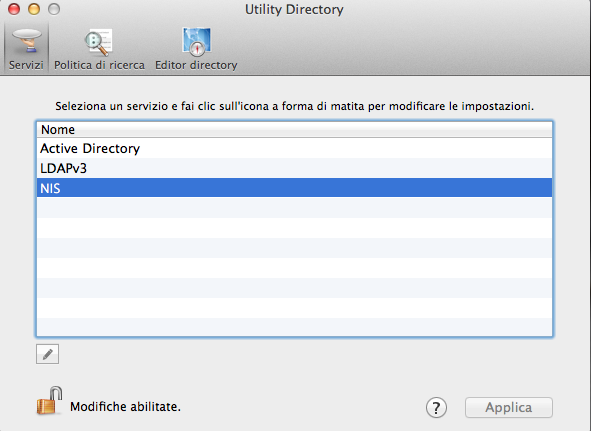In tutti i sistemi operativi basati su UNIX, l’utente “root” (definito da molti come SuperAmministratore o SuperUtente) è un account speciale in grado di leggere e scrivere in tutte le diverse aree del file system; tale utente, dovrebbe venir utilizzato solo ed esclusivamente da personale addetto all’amministrazione e monitoraggio del sistema in utilizzo. Originariamente, in una qualsiasi versione di Mac OS X, tale account è completamente disabilitato, in modo da impedire eventuali modifiche ed errori da parte degli utilizzatori.
/System/Library/CoreServices/
Se tutto è stato eseguito correttamente, e vi trovate nella directory desiderata, cercate ed avviate il file Utility Directory. Dovreste visualizzare una schermata simile alla seguente;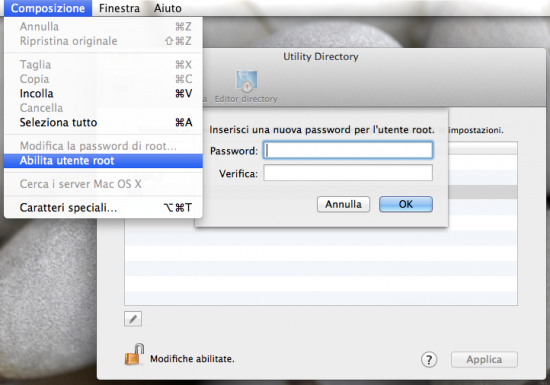
Focalizzate la vostra attenzione sulla barra dei menu, in particolare alla sezione Composizione -> Abilita Utente Root; cliccando tale pulsante, viene richiesto l’inserimento di una password da assegnarvi (si raccomanda di inserire almeno 8 caratteri con lettere maiuscole/minuscole e numeri), cliccate OK e da questo momento avrete attivato l’utente Root.
In futuro, quando lo vorrete disabilitare, posizionatevi nuovamente nella medesima location e ripristinate il tutto al livello originario. Si ricorda che l’account appena creato non verrà visualizzato come un qualsiasi altro, nelle apposite sezioni Preferenze Utente o Account; pertanto, se al termine di questa guida, non dovesse venir mostrato nelle suddette location, non disperate, non avete commesso alcun errore.